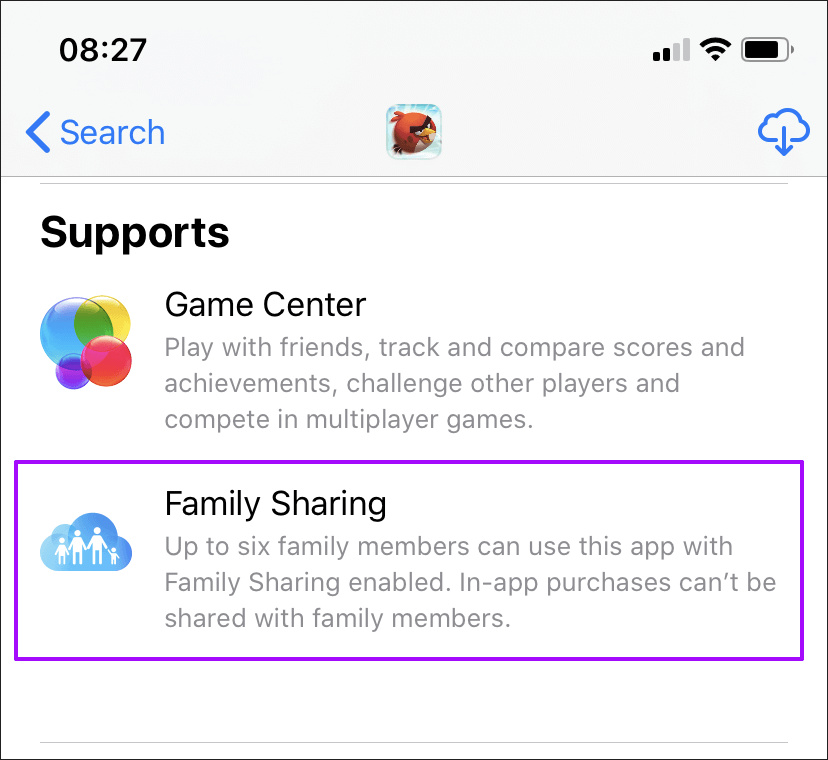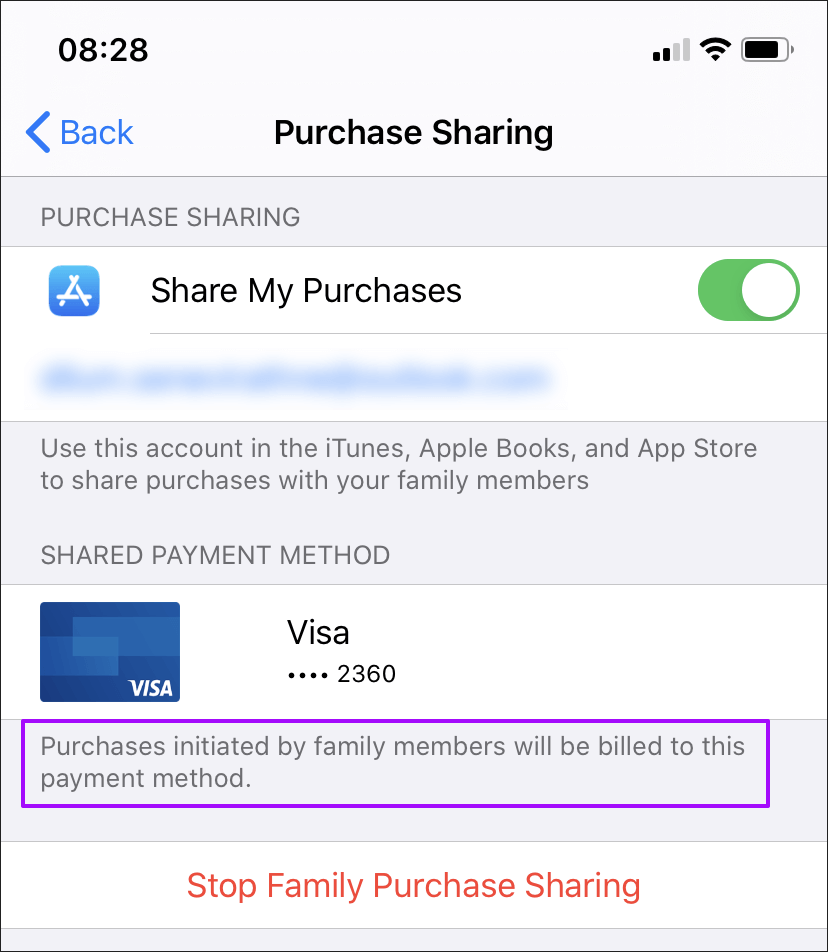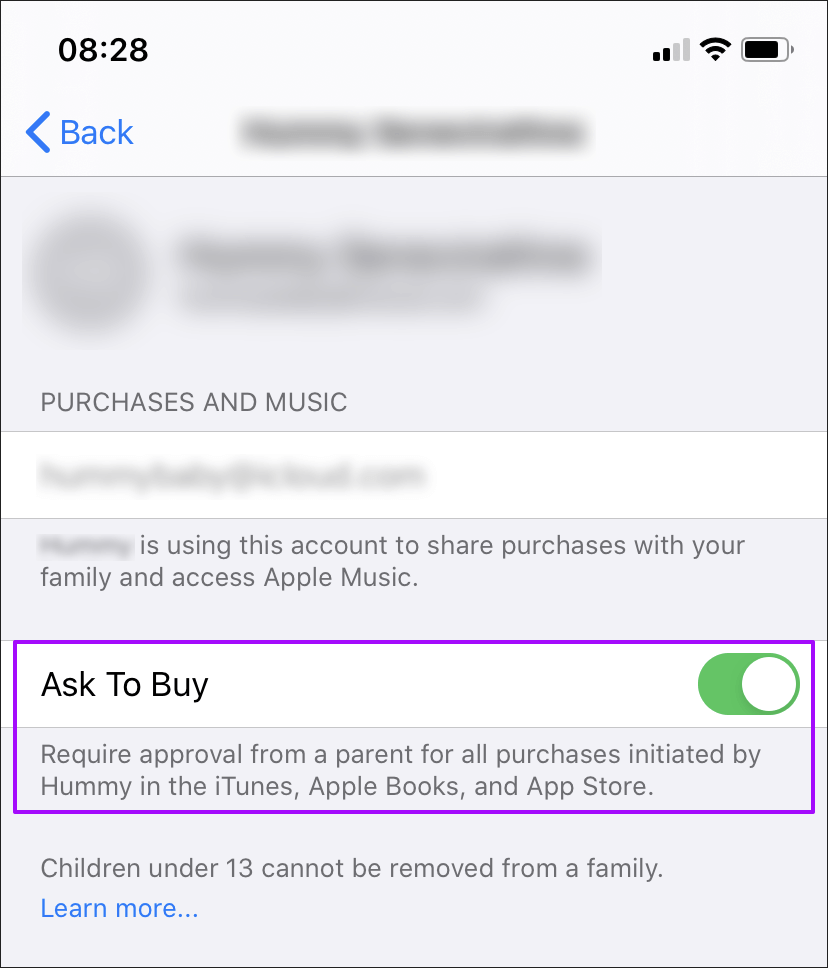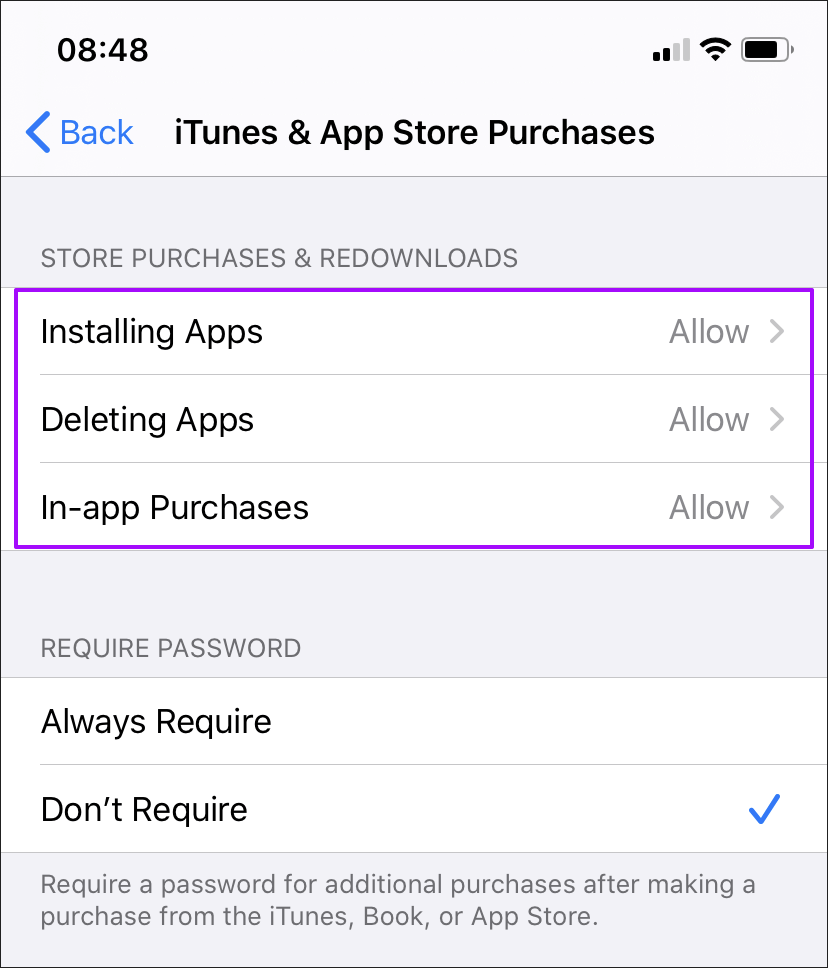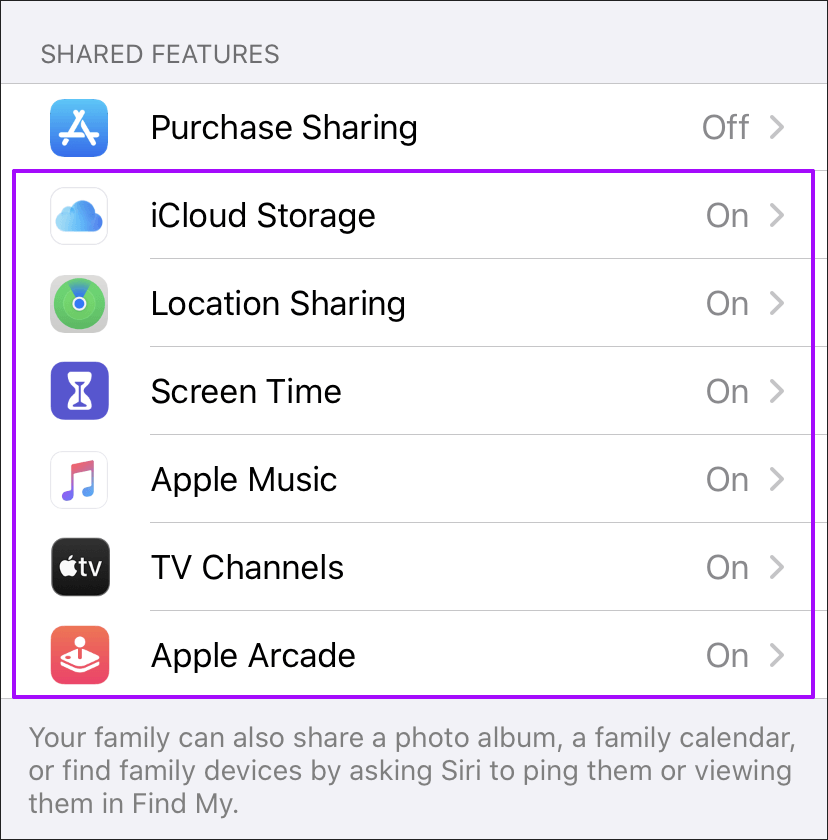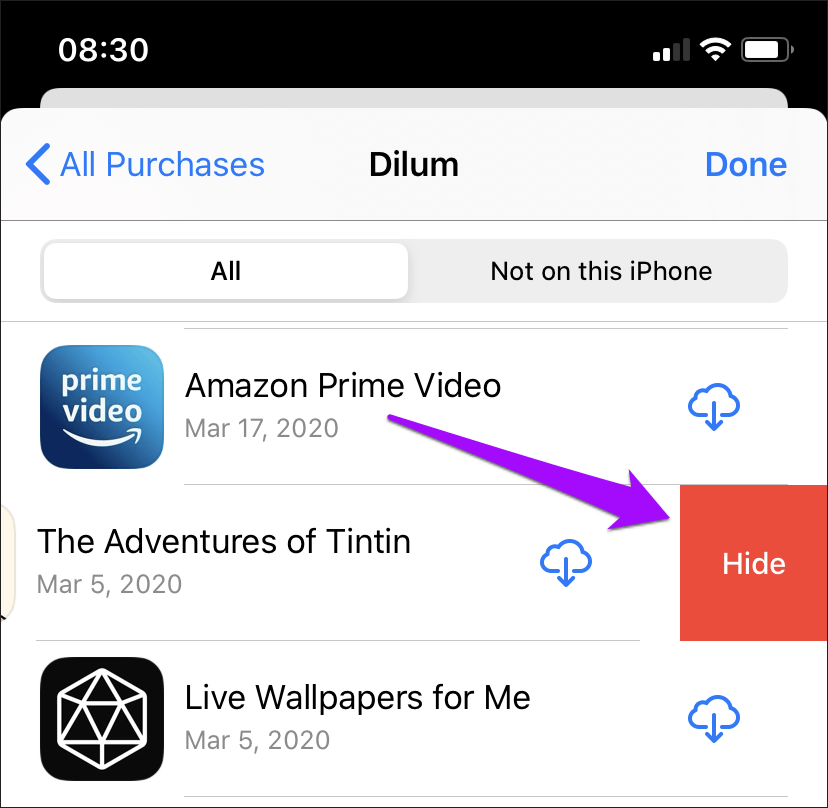Apple 가족 공유에 대해 알아야 할 10가지 주요 사항
iPhone 및 Mac에서 구독하거나 구입할 수 있는 다양한 Apple 서비스, 타사 앱, 책, 노래 및 영화에서 Apple 가족 공유를 사용하면 장기적으로 가족 전체가 많은 비용을 절약할 수 있습니다. 이 게시물에서는 Apple 가족 공유를 효율적으로 사용하기 위해 모를 수도 있는 몇 가지 사항에 대해 이야기해 보겠습니다.
멋진 만큼 Apple Family Sharing에는 사용자가 인식하지 못할 수 있는 많은 뉘앙스와 조항이 있습니다. 예를 들어 가족 그룹은 XNUMX년에 한 번만 변경할 수 있다는 사실을 알고 계셨습니까?
따라서 귀하가 대표자이든, 수탁자이든, Apple Family Sharing 그룹의 구성원이든(또는 새로 만들거나 가입하려고 하는 경우) 여기에서 알아야 할 XNUMX가지 사항이 있습니다. 시작하자.
1. 한 번에 하나의 가족 그룹에만 가입할 수 있습니다.
남용을 방지하기 위해 Apple은 한 번에 하나의 가족 공유 그룹을 구성하거나 가입하도록 제한합니다.
다른 그룹을 만들거나 연결하려면 현재 그룹을 해제하거나 탈퇴해야 합니다. 그리고 다시, Apple은 귀하가 XNUMX년 내에 둘 이상의 그룹을 탈퇴하거나 생성/가입하는 것을 방지합니다.
2. 이전 구매를 공유할 수 있습니다.
구입 공유는 가족 그룹 구성원이 다른 구성원과 구입 항목을 공유할 수 있도록 하는 Apple 가족 공유의 핵심 기능입니다. 여기에는 이전 구매도 포함됩니다. 특히, 멤버가 그룹에 처음 합류하기 전에 구입한 것입니다.
따라서 다음에 누군가가 그룹에 가입하면 즉시 다운로드할 새 항목이 있는지 구입 목록(App Store, iTunes, 책 등)을 확인하는 것을 잊지 마십시오.
3. 인앱 구매 및 특정 앱은 공유할 수 없습니다.
안타깝게도 구매 공유는 인앱 구매에 적용되지 않습니다. 따라서 회원은 이 제한을 피하기 위해 App Store(사용 가능한 경우)에서 직접 앱의 정식 버전을 구입하는 것을 고려할 수 있습니다.
또한 일부 앱은 가족 공유와 호환되지 않습니다. 앱이 해당 기능을 지원하는지 여부는 앱 스토어 페이지를 방문하여 지원 섹션까지 아래로 스크롤하여 확인할 수 있습니다.
4. 가족 대표가 모든 비용을 지불합니다.
공유 구매의 주요 단점 중 하나는 주최자는 결국 모든 비용을 지불합니다.. 가족 대표의 결제 수단(카드)이 자동으로 가족의 결제 수단이 되기 때문이다. 가족 구성원이 구매한 모든 항목(App Store, iTunes 등)은 주최자에게 청구됩니다. 예, 그룹 내 성인이 만든 경우에도 마찬가지입니다.
회원들이 자신의 구매 비용을 지불하고 다른 사람과 공유할지 여부를 결정할 수 있는 추가 옵션이 있다면 이 문제에 대한 완벽한 솔루션이 될 것입니다. 그러나 Apple이 조만간 이러한 라인을 따라 무언가를 할 것이라고 기대하지 마십시오.
5. 구매 요청이 모든 사람에게 적용되는 것은 아닙니다.
주최자는 구입 요청이라는 기능을 켜서 거의 모든 비용을 지불하지 않아도 됩니다. 이는 회원이 구매를 시도할 때 주최자(또는 보관자)에게 허가를 통지합니다. 가족 그룹 대표는 구매를 허용하거나 거부할 수 있습니다.
하지만 여기 주의할 점이 있습니다. 주최자와 관리인은 18세 미만의 회원만 이 기능을 활성화할 수 있습니다. 따라서 그룹 내 성인의 소비 습관을 통제하는 데 사용하지 마십시오.
6. 스크린 타임은 추가적인 제어를 제공합니다.
Apple Family Sharing에는 다음과 같은 기능도 있습니다. 상영 시간. 원격 앱 및 서비스에 대한 시간 제한을 설정하는 것 외에도 규제 기관 및 보호자는 이를 사용하여 iTunes 및 App Store 구매에 대한 추가 제한과 함께 구매 요청 기능을 보완할 수 있습니다. 좋은 효과가 있는지 확인하십시오.
스크린 타임은 iPhone/iPad 설정 > 스크린 타임을 통해 접근할 수 있습니다. macOS Catalina 이상이 설치된 Mac에서도 사용할 수 있습니다(Apple 메뉴 > 시스템 환경설정 > 스크린 타임으로 이동). 자세한 사항은 , 스크린 타임 가이드를 참조하십시오.
7. 구매 공유 이외의 구독
Apple 서비스(음악, TV, iCloud 등) 구독은 구매 공유 외부에서 작동합니다. 이는 주최자가 구매 공유 및 구독 공유만 해제하여 구매 비용을 지불하지 못하도록 할 수 있음을 의미합니다.
그러나 구매 공유를 비활성화하면 구성원이 더 이상 구매 항목을 서로 공유할 수 없습니다.
8. 구매한 항목을 다른 사람에게 숨길 수 있습니다.
개인 정보를 유지하기 위해 주최자, 관리자 및 기타 구성원은 항상 구매 항목(앱, 책, 영화 등)을 숨기도록 선택할 수 있습니다. 예를 들어 App Store에서 구매 목록에 액세스하고 항목을 왼쪽으로 스와이프한 다음 숨기기를 선택하는 것은 간단합니다.
이렇게 하면 나머지 그룹이 구입한 콘텐츠를 Apple 기기로 다운로드할 수 없습니다. 이후의 모든 다운로드는 제한되지만 항목이 숨겨지기 전에 이루어진 다운로드에는 영향을 미치지 않습니다.
9. 클라우드 스토리지는 다른 사람과 공유됩니다.
가족 공유를 통해 주최자는 200GB 및 2TB iCloud 스토리지 계층을 공유하고 다른 구성원과 공유할 수 있습니다. 그러나 모든 가족 구성원이 작업할 별도의 스토리지 할당량을 받는 것은 아닙니다. 파일은 비공개로 유지되지만 저장소 할당량은 말 그대로 그룹 간에 "공유"됩니다. 최대 한도를 초과한 가족 그룹에서 다음을 기대하십시오. 200GB 계획은 기록적인 시간에 줄어들고 있습니다.
다행히 회원은 그룹에 가입하기 전에 이미 가입한 유료 스토리지 요금제를 유지할 수도 있습니다.
10. 나가면 구매한 내역을 보관할 수 있습니다.
Apple 가족 공유를 사용하면 구성원이 언제든지 가족 그룹에서 나갈 수 있습니다. 회원은 결국 이용했던 모든 공유 Apple 서비스를 포함하여 다른 사람에게서 다운로드한 항목에 액세스할 수 없게 됩니다. 그러나 주최자가 비용을 지불하더라도 즉시 시작한 구매를 유지할 수 있습니다.
나눔은 배려를 의미합니다
Apple Family Sharing은 개선의 여지가 많습니다. 가족 구성원(특히 성인)의 구매에 대해 제한된 통제력으로 주최자가 모든 비용을 지불한다는 사실은 나쁜 취향을 만듭니다. 예 - 구매 공유를 비활성화하여 이를 방지할 수 있지만 이는 가족 그룹 가입의 다른 대부분의 주요 이점도 제한합니다. 그러나 Apple 가족 공유는 여전히 적절한 상황에서 많은 가족이 사용할 수 있는 훌륭한 기능입니다.